# PX4 Vision 视觉自主开发套件
PX4 Vision 视觉自主开发套件 (opens new window) 是一个稳定且高性价比的套件,让你能够在自动化载具上开发计算机视觉。

这个套件含有一个几乎到手即飞的碳纤维机架四旋翼,配备 Pixhawk 4飞控 , UP Core 机载计算机(4GB 内存和64GB eMMC),以及Structure Core 深度相机。
注解
该无人机发货时没有预先安装软件。 A pre-imaged USB stick that contains a reference implementation of the PX4/PX4-Avoidance local planner software is provided by Auterion. 该软件仅提供一个非常基本的示例,说明您可以使用 PX4 Vision 自主套件做什么。 Developers can use the kit to try out other features provided by the PX4 Avoidance (opens new window) project, modify the existing code, or experiment with completely new computer vision-based functionality.
该指南阐述了无人机准备飞行所需的最少附加步骤(安装遥控器系统和电池等)。 也包括如何起飞,以及如何修改计算机视觉代码。
# PX4 Vision 自主无人机开发套件(先行者版)
# 警告&通知
# 开始了解你的开发套件
- 不要直接使用电源为 UP Core 计算机供电(可能会摧毁计算机)。 UP Core 只能使用电池供电。
- Obstacle avoidance in missions can only be tested when GPS is available (missions use GPS coordinates). 因此,它不能用于测试 安全着陆 或其他需要下方摄像头的功能。
- 只有在 GPS 工作正常时才能测试任务模式中的自主避障(飞行任务需要使用 GPS 配合)。 防撞功能需要在可获得位置的模式下进行测试,比如GPS或光流有比较好的定位。
- UP Core 只能使用电池供电(请勿卸下 UP Core 电源安全盖)。
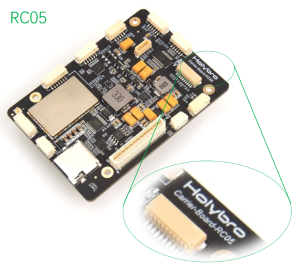
注意
For PX4 Vision with ECN below 010/carrier board below RC04, the UP Core should only be powered using the battery (do not remove the UP Core power socket safety cover).
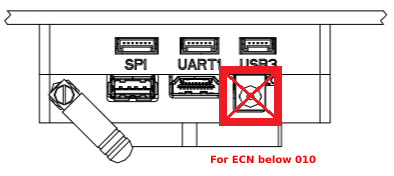
# 包装内容
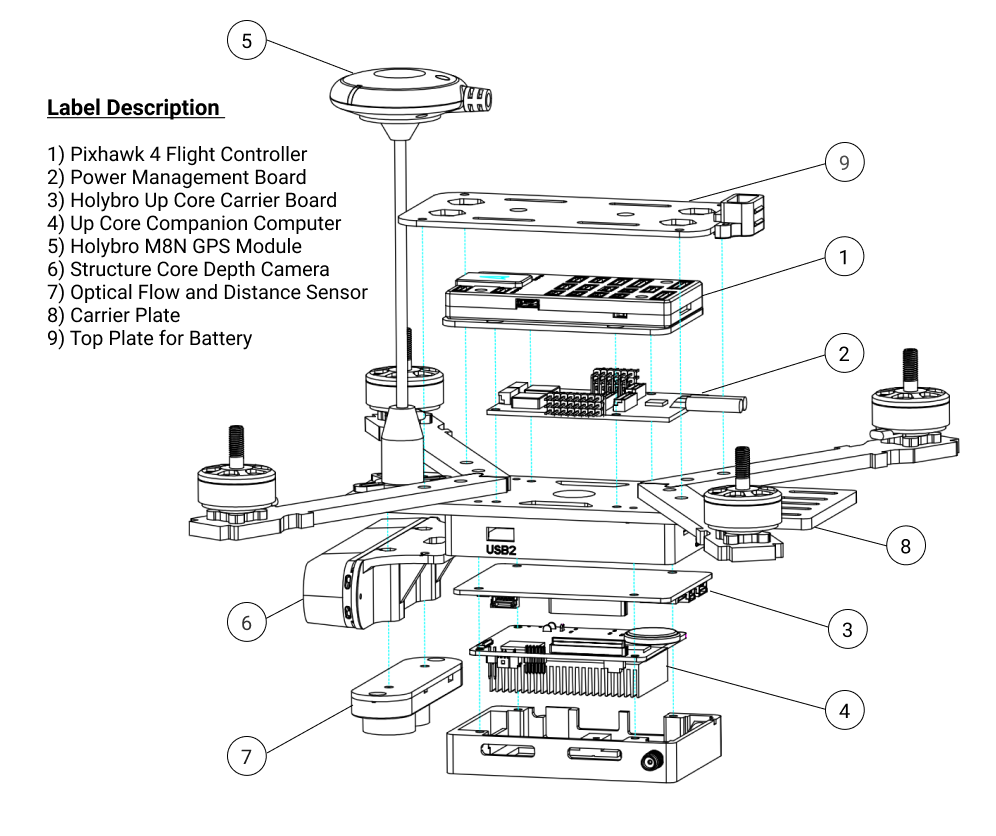

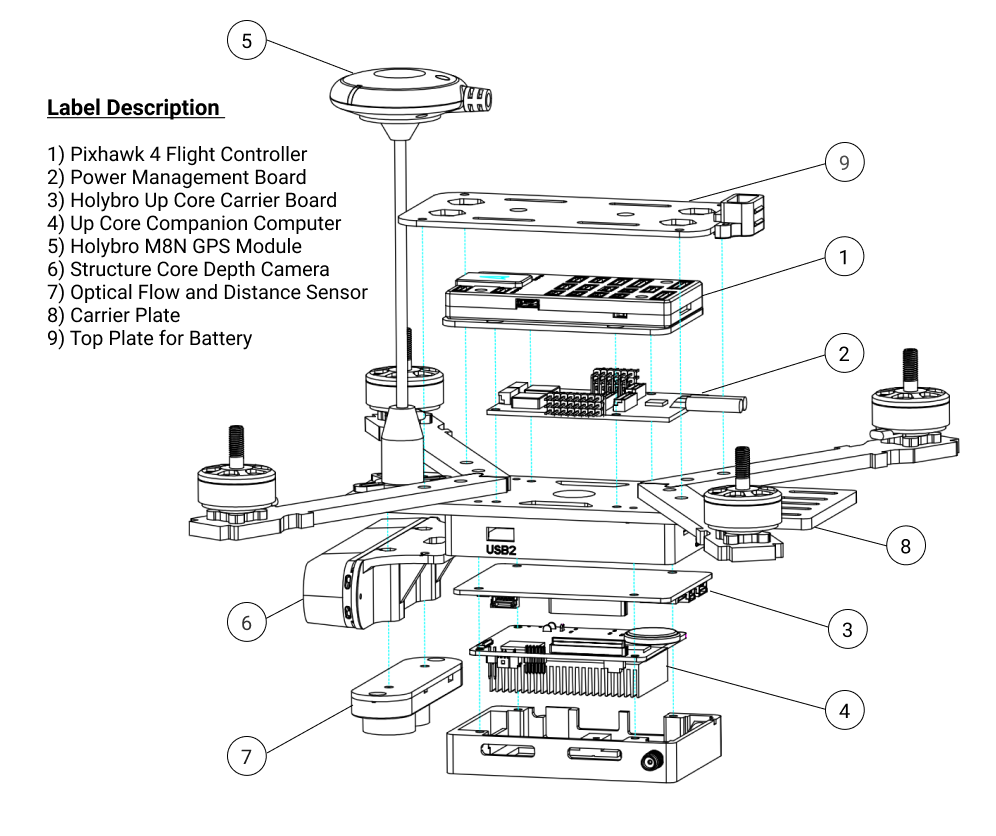
当无人机按上述安装完成时:
核心组件:
- 一个Pixhawk 4飞控(包含定制化的PX4固件)
- 一个 PMW3901 光流传感器
- 一个 TOF 红外距离传感器(PSK‐CM8JL65‐CC5)
- 一个 Structure Core 深度相机
- 160 深度视图摄像机
- 立体红外摄像头
- 板载传感器
- 强大的 NU3000 多核深度处理器
- 一个 UP Core 计算机 (4GB 内存;64GB eMMC 带 Ubuntu 系统和 PX4 避障)
- Intel® AtomTM x5-z8350 (up to 1.92 GHz)
- 兼容的操作系统: Microsoft Windows 10 完整版本, Linux (ubilinux, Ubuntu, Yocto), Android
- FTDI UART 连接到飞控
USB1:USB3-A 接口被用来从 USB2.0 储存器启动 PX4 避障环境(连接到 USB3.0 外设可能会导致GPS无法使用)。USB2:USB 2.0 接口,用于连接 JST-GH 插接件。 Can be used for second camera, LTE, etc. (or keyboard/mouse during development).USB3:USB 2.0 JST-GH 端口连接到深度摄像头HDMI:HDMI 输出- SD 卡插槽
- WiFi 802.11 b/g/n @ 2.4 GHz (连接到外部1号天线)。 允许计算机进行 WiFi 家庭网络访问/更新。
机械规格:
- 框架:全 5mm 3k 碳纤纹
- 电机:T-MOTOR F60 PROⅢ KV1750
- 电调: BEHEli-S 20A ESC
- 桨:T6045
- GPS: Pixhawk4 GPS 模块
- 电源模块: Holybro PM07
- 轴距:286毫米
- 重量:854克(无电池和桨)
- 数传:连接飞行控制器的ESP8266(连接外部2号天线)。 实现与地面站的无线连接。
带有 Auterion 提供的预刷新软件的 USB2.0 盘,其附带:
- Ubuntu 18.04 LTS
- ROS Melodic
- Occipital Structure Core 相机 ROS 驱动
- MAVROS
- PX4 Avoidance 避障库 (opens new window)
各种导线、8个螺旋桨、2个电池带(已安装)和其他附件(可用于连接其他外围设备)。
# 其他注意事项
以下各节说明如何将工具包用作开发计算机视觉软件的环境。
- 电池:
- 带 XT60 母头的 4S 锂电池
- 长度小于115毫米(以适合电源插座和 GPS 支架之间的空间)
- 无线电控制系统
- 可以使用各种 PX4 兼容的遥控系统。
- 带有 R-XSR 接收机的 FrSky Taranis 发射机是一个受欢迎的配置。
- 一个 H2.0 头的内六角螺丝刀(用来打开顶部的螺丝来安装接收机)
PX4 避障 系统由计算机视觉软件组成,这种软件运行在一个配套的计算机上(附着的深度摄像头),为运行在一个 飞控上的 PX4 飞行堆栈提供障碍和/或航线信息
- 可运行 QGC地面站(QGroundControl) (opens new window) 的笔记本电脑或者平板。
# 首次使用
Attach a compatible RC receiver to the vehicle (not supplied with kit):
- 使用 H2.0 头的内六角螺丝刀移除/取消顶部板块(在电池进入的地方)。
- 将接收器连接到飞控。
- 重新安装上面的外壳。
- 在无人机背部安装RC 接收器(使用双面胶或其他)。
- 确保天线无障碍物阻挡并将天线和机架电隔离。例如,在减震板下方或机臂上。
Bind 遥控和接收机配对(如果尚未完成)。 配对方法程序取决于接收机和遥控器(读取接收器手册)。
GPS需要高于无人机,并固定到底板。
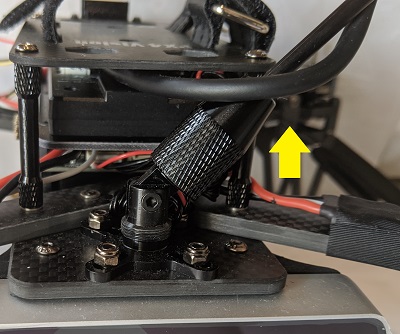
将套件中预先烧录好镜像的U盘插入 UP Core 的端口
USB1(下面高亮的)
用充好电的电池的为无人机供电。 :::note 连接电池前要移除螺旋桨。
:::
- 使用以下默认凭据将地面站连接到无人机WiFi网络(几秒钟后):
- SSID: pixhawk4
- 密码: pixhawk4
提示
WiFi 网络 SSID、密码和其他凭据可以在连接后更改(如果需要), 使用 web 浏览器打开 URL: http://192. 68.4.1 波特率不得从921600更改。
在地面站启动 QGroundControl。
配置/校准 无人机:
注解
无人机要进行预先校准(例如使用固件、机架、电池和传感器所有安装)。 您需要校准无线电系统 (您刚刚连接) 并且进行以下的基本检查。 :::
螺旋桨按照下面的方向安装:
我们推荐的遥控设置为:
我们推荐的 RC 控制器开关定义为:
- 默认情况下,PX4 Vision Kit运行 localplanner ,这是您自己的软件的推荐起点。
- globalplanner 尚未用这个工具包测试。
- 降落计划器 需要一个向下的摄像头,并且必须先修改相机的安装座才能使用。
按如下所示旋转连接螺旋桨:
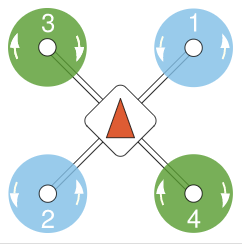
螺旋桨方向可以从标签中确定:6045 (顺时针) 和 6045 R (逆时针)。
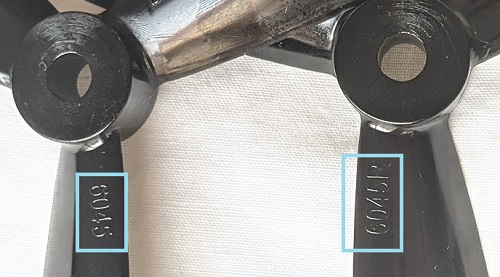
使用随附的螺旋桨螺母将其拧紧:

# 测试飞行(带避障)
PX4 避障 系统由计算机视觉软件组成,这种软件运行在一个配套的计算机上(附着的深度摄像头),向运行在 飞行控制器 上的PX4飞行堆栈提供障碍和/或路线信息。
连接电池来给载具供电
找到一个安全的户外位置进行飞行,最好是用树或其他方便的障碍测试PX4视觉。
提示
从U盘启动/开始的流程大概会要1分钟(从 内部存储 大概需要30s)
检查避障系统是否已经正常启动
使用套件中的 USB-JST电缆获取一个 USB A 连接器
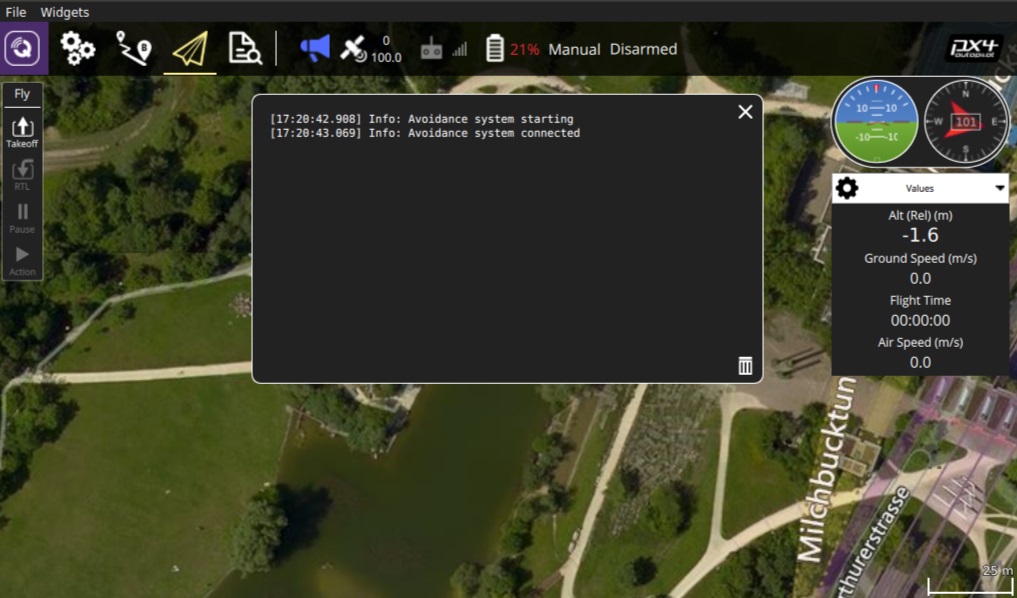
如果键盘和鼠标具有单独的接口,则可以将USB集线器连接到电缆。
等待 GPS 的 LED 变成绿色。 这意味着无人机的GPS已定位并且准备好起飞!
将预先烧录的USB驱动器插入标有
USB1的 UP Core 端口中。找到一个安全的户外位置进行飞行,最好是用树或其他方便的障碍测试PX4视觉。
测试 防止碰撞, 启用 位置模式 并手动向障碍飞行。 无人机应减速,然后在障碍物距离小于6米时悬停(通过 CP_DIST 参数,距离 可调整 )。
# 使用套件开发
The following sections explain how to use the kit as an environment for developing computer vision software.
# PX4 避障概述
您可以在 UP Core 上安装镜像,并从内部内存启动(而不是U盘)。
Documentation about the companion computer vision/planning software can be found on github here: PX4/PX4-Avoidance (opens new window). The project provides a number of different planner implementations (packaged as ROS nodes):
- 您需要通过 USB 将 QGroundControl 连接到套件的 Pixhawk 4 来更新固件。
- 加载新固件后选择 PX4 Vision DevKit 机架:
- 降落计划器 需要一个向下的摄像头,并且必须先修改相机的安装座才能使用。
将USB镜像刷新到UP Core:
- UP Core Wiki (opens new window) - 机载计算机技术信息
- Occipital Developer Forum (opens new window) - 结构核心 相机信息
# 在机载计算机上安装镜像
You can install the image on the UP Core and boot from internal memory (instead of the USB stick).
要将USB映像刷到 UP Core :
首先将提供的 USB2.0 U盘插入标有 USB1 的 UP Core 端口,然后使用4S电池为无人机供电。 避障系统应在大约1分钟内启动(这取决于所提供的U盘)。
To flash the USB image to the UP Core:
- 将预先烧录的USB驱动器插入标有
USB1的 UP Core 端口中。
登录到配套计算机<0> (如上所述)。
1 打开终端,然后运行以下命令将映像复制到内部存储器(eMMC)。 终端将在刷新过程中提示您一些响应。
cd ~/catkin_ws/src/px4vision_ros
sudo ./flash_emmc.sh
注解
执行此脚本时,将删除 UP Core 计算机中保存的所有信息。
1 拔出U盘。
1 重启无人机, UP Core 计算机现在将从内部内存(eMMC)引导。
# Boot the Companion Computer
PX4 视觉的 UP Core 计算机为扩展PX4规避软件(以及更广泛地用于使用ROS2开发新的计算机视觉算法)提供了完整且配置完整的环境。 您可以在无人机上开发和测试您的软件,将其同步到自己的git存储库,并在github PX4/Avoidance (opens new window) 存储库上与更广泛的PX4社区共享所有修复和改进。
提示
Fly the Drone with Avoidance additionally explains how to verify that the avoidance system is active.
If you've already installed the image on the companion computer you can just power the vehicle (i.e. no USB stick is needed). The avoidance system should be up and running within around 30 seconds.
Once started the companion computer can be used both as a computer vision development environment and for running the software.
# 登录机载计算机
To login to the companion computer:
通过端口
USB2将键盘和鼠标连接到 UP Core: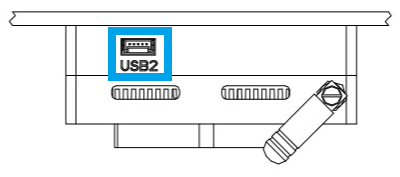
使用套件中的 USB-JST电缆获取一个 USB A 连接器

如果键盘和鼠标具有单独的接口,则可以将USB集线器连接到电缆。
- 连接显示器到 UP Core 的 HDMI 接口。

- 连接显示器到 UP Core 的 HDMI 接口。
Ubuntu 登录屏幕应显示在显示器上。
- 使用凭据登录到 UP Core:
- **用户名:**px4vision
- **密码:**px4vision
# 开发/扩展 PX4 避障功能
避障程序包在引导时启动。 You should develop and test your software on the vehicle, sync it to your own git repository, and share any fixes and improvements with the wider PX4 community on the github PX4/PX4-Avoidance (opens new window) repo.
ROS 工作区位于 ~/catkin_ws。 有关在 ROS 中进行开发以及使用 catkin 工作区的参考,请参见 ROS catkin教程 (opens new window)。
The avoidance package is started on boot. To integrate a different planner, this needs to be disabled.
使用以下指令禁用避障程序:
systemctl stop avoidance.service
您只需重启机器即可重启服务。
其他有用的指令是:
# restart service
systemctl start avoidance.service
# disable service (stop service and do not restart after boot)
systemctl disable avoidance.service
# enable service (start service and enable restart after boot)
systemctl enable avoidance.service
The source code of the obstacle avoidance package can be found in https://github.com/PX4/PX4-Avoidance which is located in
~/catkin_ws/src/avoidance.更改代码! 要获取最新的避障代码,请从避障仓库中提取代码:
git pull origin git checkout origin/master构建软件包
catkin build local_planner
The ROS workspace is placed in ~/catkin_ws. For reference on developing in ROS and using the catkin workspace, see the ROS catkin tutorials (opens new window).
# 开发 PX4 固件
The kit is designed for creating computer vision software that runs on the companion computer, and which integrates with PX4’s flexible path planning and collision prevention interfaces.
可从 Holybro的网站 (opens new window) 下载载板的引脚 。
- 您需要通过 USB 将 QGroundControl 连接到套件的 Pixhawk 4 来更新固件。
- 加载新固件后选择 PX4 Vision DevKit 机架:
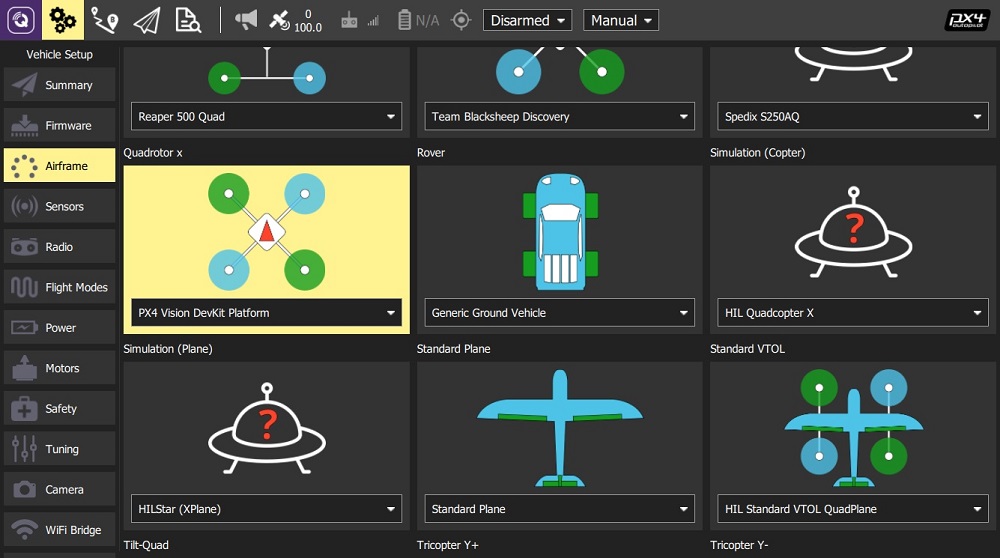
注解
Modification of PX4 code is not needed to meet most computer vision use cases. To discuss the interfaces or how to integrate other features join the PX4 slack channel: #computer-vision.
# 其他拓展资源
软件问题,请使用以下社区支持频道:
# 如何获得技术支持?
- UP Core Wiki (opens new window) - Up Core 机载计算机技术信息
- Occipital Developer Forum (opens new window) - 结构核心 相机信息
- Pixhawk 4 概述
- PX4 避障软件/文档 (opens new window)
- 路径规划接口
- Px4 Vision 载板引脚排列 (opens new window)
# 如何获得技术支持
For hardware issues, please contact Holybro at: productservice@holybro.com.
For software issues, use the following community support channels: